Apple की iCloud सर्विस को हर यूजर जानता है। इसका मुफ़्त संस्करण एक साथ कई डिवाइसों का बैकअप लेने, कैलेंडर, संपर्क, नोट्स, अनुस्मारक, फ़ोटो और वीडियो, ईमेल और सेटिंग्स को सिंक करने सहित कई सुविधाएँ प्रदान करता है। हालाँकि, iCloud अपने मुफ़्त बेस में जो 5GB क्षमता प्रदान करता है वह सभी के लिए पर्याप्त नहीं है। सही टैरिफ कैसे चुनें?
Apple iCloud स्टोरेज के कुल चार प्रकार प्रदान करता है, जिसकी कुल क्षमता आपके iCloud खाते के भीतर इससे जुड़े सभी उपकरणों के बीच विभाजित की जाएगी - चाहे वह iPhone, iPad, Mac, या Windows OS के साथ समर्थित कंप्यूटरों में से एक हो।
iCloud संग्रहण विकल्प:
- 5GB - मुफ़्त
- 50जीबी - 25/माह
- 200GB - 79/माह, पारिवारिक साझाकरण विकल्प के साथ
- 2टीबी - पारिवारिक साझाकरण की संभावना के साथ 249 डॉलर/माह
डेटा जो iCloud में संग्रहीत है:
- अनुप्रयोग डेटा
- संपर्क, कैलेंडर, ईमेल, नोट्स और अनुस्मारक
- आईक्लाउड फोटो लाइब्रेरी में तस्वीरें और वीडियो
- डिवाइस बैकअप
- गाने आपकी आईक्लाउड म्यूजिक लाइब्रेरी में अपलोड किए गए
- MacOS से डेस्कटॉप और दस्तावेज़ (यदि सिंक्रोनाइज़ेशन सेट है)
सही टैरिफ कैसे चुनें
iCloud स्टोरेज चुनने से पहले, अपने आप से कुछ महत्वपूर्ण प्रश्न पूछें। क्या आप अपने दस्तावेज़ों को iCloud ड्राइव पर संग्रहीत करने की योजना बना रहे हैं, या क्या आप ड्रॉपबॉक्स या Google ड्राइव जैसी अन्य सेवाओं का उपयोग करते हैं? क्या आप अपनी आईक्लाउड फोटो लाइब्रेरी का उपयोग करना चाहते हैं? क्या आप अपने Mac पर उस सुविधा का उपयोग करते हैं जो आपको डेस्कटॉप और दस्तावेज़ों को iCloud में सहेजने की अनुमति देती है? सरल और तार्किक रूप से, आप कह सकते हैं कि आप जितनी अधिक iCloud सुविधाओं का उपयोग करना चाहेंगे, आपको उतनी ही अधिक संग्रहण क्षमता की आवश्यकता होगी।
एक आदर्श शुरुआत के रूप में 50GB
यदि आपके पास अपने iCloud खाते के साथ केवल एक डिवाइस समन्वयित है, तो आप संभवतः मूल मुफ़्त संस्करण के साथ ठीक रहेंगे। यदि आप दस्तावेज़ों और अन्य डेटा को संग्रहीत करने के लिए iCloud के अलावा अन्य सेवाओं का उपयोग करते हैं, तो आपको अधिक संग्रहण क्षमता की आवश्यकता नहीं होगी। यह जानना महत्वपूर्ण है कि आप किसी भी समय अपने आईक्लाउड स्टोरेज के वेरिएंट को कम और अधिक टैरिफ दोनों में बदल सकते हैं।
निःसंदेह, अधिक टैरिफ चुनकर आप कुछ भी खराब नहीं करेंगे। कम से कम, ऐसा विकल्प आपको अपने डिवाइस का बैकअप लेने, दस्तावेज़ों को सहेजने और बिना किसी चिंता के अपने फ़ोटो और वीडियो को सिंक करने का आत्मविश्वास देगा। जो लोग गैर-मुक्त iCloud स्टोरेज विकल्प के बारे में असमंजस में हैं, उनके लिए 50GB एक उचित शुरुआती विकल्प है। जो लोग अक्सर सभी प्रकार की सामग्री ऑनलाइन संग्रहीत करते हैं, वे इस भंडारण संस्करण को अन्य सेवाओं के साथ जोड़ सकते हैं।
200GB प्लान किसके लिए है?
अस्सी क्राउन से कम मासिक शुल्क पर 200 जीबी की क्षमता वाला स्टोरेज एक अपेक्षाकृत लाभप्रद प्रस्ताव है। यह ध्यान दिया जाना चाहिए कि iCloud स्टोरेज का उपयोग न केवल दस्तावेज़ अपलोड करने के लिए किया जाता है, बल्कि सेटिंग्स, डिवाइस बैकअप, प्राथमिकताएं और अन्य महत्वपूर्ण डेटा भी रखता है। उच्च संस्करण निश्चित रूप से उन लोगों द्वारा सराहा जाएगा जो अक्सर अपने iPhone पर वीडियो रिकॉर्ड करते हैं या तस्वीरें लेते हैं और सामग्री को iCloud पर फोटो लाइब्रेरी में संग्रहीत करते हैं।
मांग के लिए 2टीबी
सम्मानजनक 2TB क्षमता वाला स्टोरेज विकल्प विशेष रूप से उन उपयोगकर्ताओं के लिए उपयुक्त है जिनके पास अपने iCloud खाते से जुड़े कई डिवाइस हैं, या जो परिवार के अन्य सदस्यों के साथ खाता साझा करते हैं। आपके द्वारा Apple के साथ उपयोग की जाने वाली सेवाओं के साथ-साथ भंडारण क्षमता की मांग स्वाभाविक रूप से बढ़ जाती है।
जब भंडारण पर्याप्त न हो
ऐप्पल डिवाइस के नए मालिकों का लॉन्च 5 जीबी की क्षमता वाले आईक्लाउड स्टोरेज के मुफ्त संस्करण के साथ शुरू होता है। कई मामलों में, यह संस्करण वास्तव में पर्याप्त है, लेकिन अक्सर लोग अपने डिवाइस का उपयोग कैसे करते हैं, या कोई अन्य ऐप्पल डिवाइस प्राप्त करते समय इसकी मांग भी बढ़ जाती है। यदि आप अपने आईक्लाउड स्टोरेज को अपग्रेड करने का निर्णय लेते हैं तो क्या करें?
- यदि आप अपने iOS डिवाइस से अपना प्लान बदलना चाहते हैं, तो होम स्क्रीन से सेटिंग्स लॉन्च करें।
- अपनी Apple ID से बार को टैप करें।
- iCloud -> स्टोरेज प्रबंधित करें पर टैप करें।
iCloud संग्रहण उपयोग दिखाने वाले ग्राफ़ के अंतर्गत, संग्रहण योजना बदलें पर क्लिक करें और अपना इच्छित विकल्प चुनें। दूसरी ओर, यदि आप अपने आईक्लाउड स्टोरेज की क्षमता को कम करना चाहते हैं, तो वही प्रक्रिया चुनें, इस तथ्य के साथ कि वेरिएंट चुनते समय टैरिफ कटौती विकल्पों पर क्लिक करें।
मैक पर टैरिफ बदलने के लिए, निम्नानुसार आगे बढ़ें:
- स्क्रीन के ऊपरी बाएँ कोने (एप्पल आइकन) में Apple मेनू पर क्लिक करें।
- सिस्टम प्राथमिकताएँ -> iCloud चुनें।
- iCloud सेटिंग्स विंडो के निचले दाएं भाग में, प्रबंधित करें पर क्लिक करें।
- निम्नलिखित विंडो में, स्टोरेज टैरिफ बदलें पर क्लिक करें और आवश्यक क्षमता चुनें।
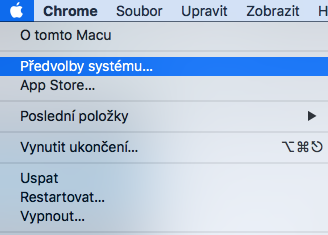
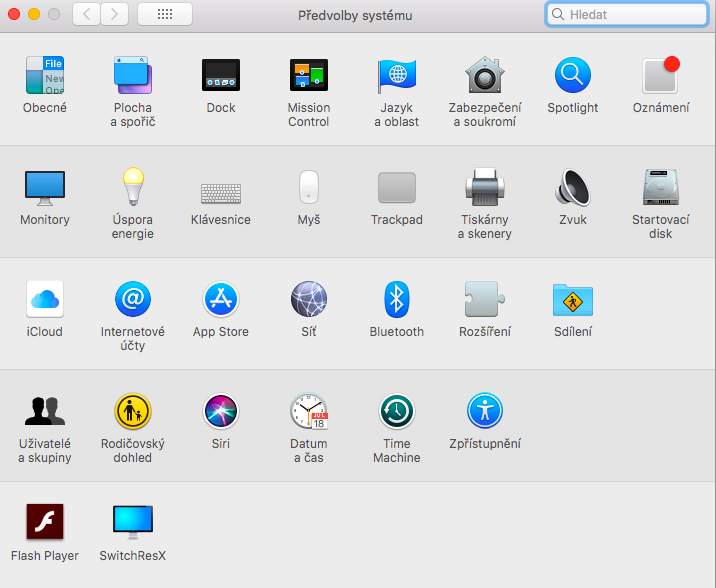

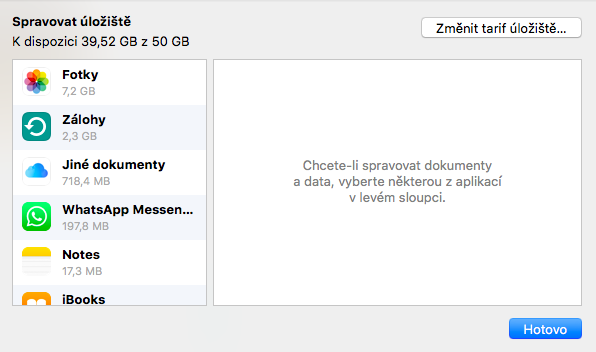
मैं मुख्य रूप से यह बताना चाहूंगा कि नए फोन/मैक की कीमत में 200 साल के लिए 3GB शामिल है।
और सबसे ऊपर, यह उल्लेख करना बहुत महत्वपूर्ण है कि iCloud एक बैकअप नहीं है, क्योंकि आप डिवाइस पर जो भी हटाते हैं वह स्वचालित रूप से iCloud से भी हटा दिया जाता है, मैंने खुद को मूर्ख बनाया क्योंकि मैंने सोचा था कि अगर मैं iPhone से तस्वीरें हटाऊंगा, तो वे iCloud पर रहेगा, गलती।
यदि 2टीबी पर्याप्त नहीं है तो क्या करें? मैं बहुत सारी तस्वीरें लेता हूं और मुझे अपनी तस्वीरें हमेशा हाथ में रखना पसंद है, लेकिन मुझे पता नहीं चला कि 20टीबी का विकल्प भी है या नहीं, आपके उत्तर के लिए अग्रिम धन्यवाद। :-)